
php エディター Banana は今日、WPS のデモ アニメーション シーケンスを設定する手順に関する記事を共有します。プレゼンテーションを作成するときにアニメーション シーケンスを追加すると、プレゼンテーションがより生き生きとして興味深いものになります。簡単な操作で、テキスト、画像、グラフにダイナミックな効果を簡単に加えることができ、プレゼンテーションをより魅力的で、聴衆が理解し、記憶しやすくすることができます。それでは具体的な手順を見ていきましょう!
1. WPS プレゼンテーションを開きます。
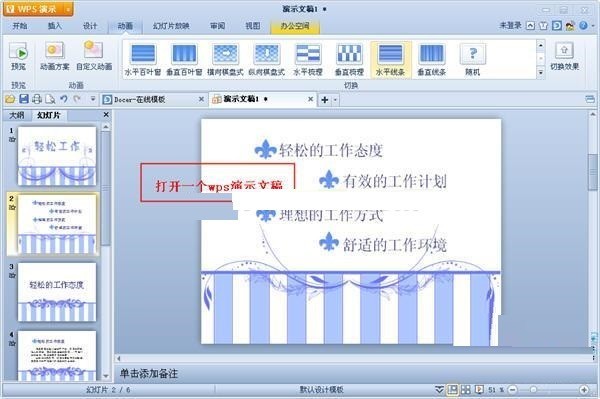
2. アニメーションさせたいスライドを選択し、[アニメーション] - [カスタムアニメーション]をクリックします。

3. デモ内でアニメーションさせたい要素を選択し、ソフト右側の[エフェクトの追加]をクリックし、入力方法や強調などのエフェクトを設定します。フォーム、Exit メソッド、アクション パス。

4. 並べ替える必要がある要素を 1 つずつ追加すると、要素の左上にアラビア数字が表示されます。エフェクトを追加する順序、つまりアニメーションの放送順序に合わせます。

5. アニメーションシーケンスを並べ替えたい場合は、ソフトウェアの右側にあるカスタムアニメーションウィンドウで要素を選択し、[並べ替え]の上下ボタンを押します。 ] をクリックし、下矢印をクリックして並べ替えます。たとえば、2 番目の要素を選択して上向き矢印を押すと、スライド内の 2 番目の要素の左上隅にあるアラビア数字が [1] に変わります。これは、2 番目の要素が最初の要素であることを意味します。再生中に 1 つ。

以上がWPS でプレゼンテーション アニメーション シーケンスを設定する手順の詳細内容です。詳細については、PHP 中国語 Web サイトの他の関連記事を参照してください。